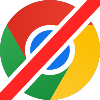FirefoxのZIP版 ダウンロード・インストールの方法と使い方:NightlyビルドとPortable version:Windows・Mac・Linux対応[日本語版]
今現在、ZIP版は「Nightlyビルド」のものしか提供されていないためそれをダウンロードして使うことになるが、このNightly版も通常はインストーラが提供されているだけなので、過去のバージョンの一覧からZIPアーカイブのものを選ぶ必要がある。
(好きな位置にインストールしたいだけならポータブル版を使う方法もある:下記参照)
Nightlyビルドは基本的に毎日リリースされるためバックバージョンの数も膨大なものになっており、一覧も年月日ごとに分けられているので現在から最も近い日付のものを選ぶ。
たとえば今日が「2020年12月27日」ならば、下記のようにリンクをたどる。
2020 > 12 > 2020-12-26-21-33-51-mozilla-central-l10n

すると、バージョンごとのファイル一覧がざっと表示されるので、自分の環境に合ったZIPファイルへのリンクをクリックしてダウンロードを開始する。
たとえば、OSがWindows 10 64ビットの日本語版なら「firefox-86.0a1.ja.win64.zip」になるが、大量のファイルリンクが表示されてしまうため、今使っているブラウザの検索機能で日本語版を示す「ja」を検索してから探したほうが効率がいい。

32ビット版は「firefox-86.0a1.ja.win32.zip」で、他にもAarch-64(ARM64)対応のWindows 10向けのものなど珍しいバージョンもある。
あとは、ダウンロードしたものを好きな位置に展開して、firefox.exeを実行するだけ。
解説
以前は正式版でもZIPでまとめたものが提供されていたが現在はNightly Buildのみで、今のところMozilla公式がリリースしているZIP版はこれしかない。
インストーラで導入すると、違うバージョンのものを共存させて切り替えたりすることができなくなるだけでなく、Windows版ではレジストリが汚れるデメリットもあるので、最最新版であるNightly BuildのZIP版をあえて使う価値はある。
ちなみにNightly Buildとは「夜ごとの構築」を意味し、ほぼ毎日アップデートされる最新の開発版のことで新規に実装された機能をすぐ試せるメリットがある一方、不具合もやや出やすい傾向がある。
注意点
ZIP版であっても中身は正式版とほぼ同じなため、本体の自動更新はデフォルトで「オン」になっている(この点がc Google Chrome Portableと異なる)。
Nightly Buildは上記のとおり、基本的に毎日更新されるのであまりにも頻繁にアップデートが行われることになってしまう。
ただ、FirefoxはChromeと違って正規の方法によって自動更新を完全に停止させることができるため、勝手にアップデートされたくないという場合はオフにするようにしよう。
他の方法:Portable Editionを使う
特にZIP形式やNightly Buildにこだわりがないなら、PortableApps.comが提供する「Mozilla Firefox, Portable Edition」をインストールするのが実は最も手っ取り早い。
ZIP版はなく、インストーラを使うタイプのものだが好きな位置にインストールでき、しかもその名のとおりUSBメモリなど持ち運び可能なストレージに入れることも可能。
もちろん同一環境に複数のバージョンを混在させることもできるので開発目的にも利用しやすく、更新も単純な上書きインストールでOK、「PortableApps.com Platform」という管理用ソフトウェアを使えば自動更新も可能になる。
Firefoxを試しに使ってみたいだけの場合は、明らかにこちらのほうが手軽で便利だろう。
なお日本語版は、ページの下部にあるので間違えないように(目立つダウンロードリンクは英語版)。